
SecureCRT 中如何配置颜色
SecureCRT 中的颜色配置概述注意:此技巧适用于 SecureCRT 8.3 及更高版本。SecureCRT 支持两种不同的方法来控制终端窗口中显示的文本颜色:配色方案ANSI颜色本技巧提供了有关这两种颜色配置方法的详细信息,包括有关它们如何组合交互的信息。下面的问答部分提供了有关在 SecureCRT 中使用颜色的常见问题的答案。配色方案SecureCRT 中的配色方案是本地配置设置,指示
SecureCRT 中的颜色配置概述
注意:此技巧适用于 SecureCRT 8.3 及更高版本。
SecureCRT 支持两种不同的方法来控制终端窗口中显示的文本颜色:
配色方案
ANSI颜色
本技巧提供了有关这两种颜色配置方法的详细信息,包括有关它们如何组合交互的信息。
下面的问答部分提供了有关在 SecureCRT 中使用颜色的常见问题的答案。
配色方案
SecureCRT 中的配色方案是本地配置设置,指示 SecureCRT 终端中显示的文本使用哪些前景色和背景色。这些配色方案配置包括一组独立的前景色和背景色 SecureCRT 将用于显示正常、粗体、下划线和闪烁属性。
所有会话都使用配色方案来确定初始前景色和背景色。默认情况下,会话被配置为使用内置的单色配色方案(白底黑字)。
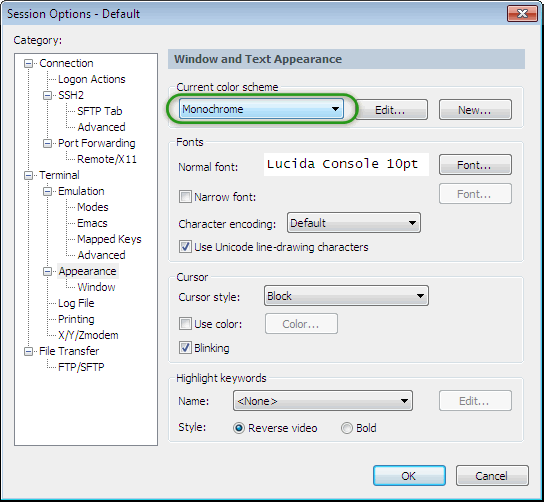
在 SecureCRT 中创建自定义配色方案
在 SecureCRT 中创建自定义配色方案:
-按位于“全局选项”对话框的“终端”/“外观”/“高级”类别中的“新建...”按钮。
-按前景或背景按钮从色块中显示的基本颜色中选择一种颜色,或使用颜色选择器选择所需的颜色。
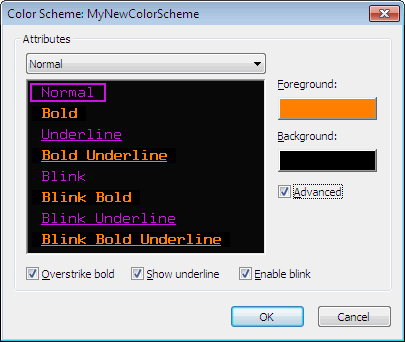
在 SecureCRT 中编辑配色方案
您可以通过SecureCRT 中的全局选项或会话选项对话框编辑自定义或内置方案。
在Global Options / Terminal / Appearance / Advanced 中,从列表中选择所需的配色方案,然后选择Edit...编辑前景色/背景色,如上面创建自定义配色方案主题中所述。
为方便起见,还可以通过选择所需的配色方案并按编辑...按钮在会话选项/终端/外观中编辑配色方案。
请注意,SecureCRT 中的配色方案是全局的,因此对会话选项中的配色方案所做的任何更改都将全局反映在配置为使用相同配色方案的所有会话中。
在 SecureCRT 中应用配色方案
虽然配色方案在全球范围内可用,但它们可以在每个会话的基础上应用。有几种方法可以将配色方案应用于 SecureCRT 中的会话。
要将提供的或自定义的配色方案应用于单个会话,请从Session Options的Terminal / Appearance类别中的Current color scheme下拉列表中选择它。
-有关如何将相同的配色方案应用于所有会话的信息,请参阅下面的第一个问题和答案。
-有关如何将相同的配色方案一次应用于一组会话的信息,请参阅下面的第二个问题和答案。
注: 在全局选项/终端/外观/高级类是不选择或选择默认使用在创建新会话时的配色方案的地方。新会话的默认配色方案是通过编辑Default Session指定的,从可用配色方案列表中进行选择。
ANSI颜色
远程主机(或在远程主机上运行的应用程序)可以发送 ANSI 颜色转义序列,以指定终端用于显示后续接收文本的前景色和背景色。通常,ANSI 颜色由转义序列组成,该序列包括 16 种独特颜色中的一种或多种的表示。八个转义序列对应于所谓的正常颜色,其他八个通常对应于这些颜色的粗体(或明亮)版本。
通过启用或禁用会话选项对话框的终端/仿真类别中的ANSI 颜色选项,可以将 SecureCRT 会话配置为遵守或忽略从远程主机发送的 ANSI 颜色代码。
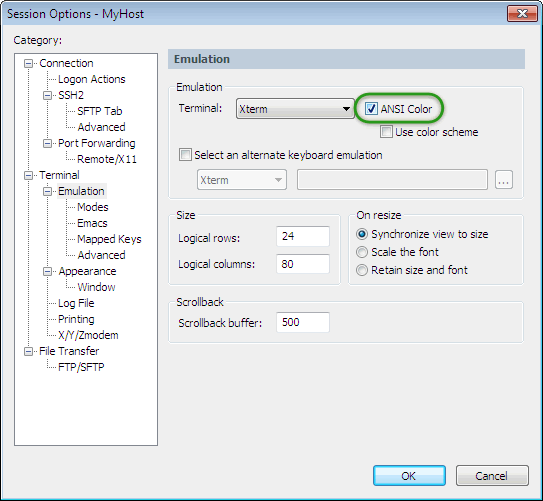
编辑默认 ANSI 颜色
取决于启用 ANSI 颜色时远程应用程序发送的颜色代码,在某些情况下,默认颜色可能不是理想的可见性。可以在 SecureCRT 的全局选项中全局修改Normal和Bold属性的ANSI 颜色。
例如,远程应用程序可能会发送一个颜色代码,导致默认的深蓝色显示在黑色背景上,使其难以阅读。将默认的Normal深蓝色更改为较浅的阴影可能会使其在黑色背景上更易于阅读。
之前(默认深蓝色很难看):
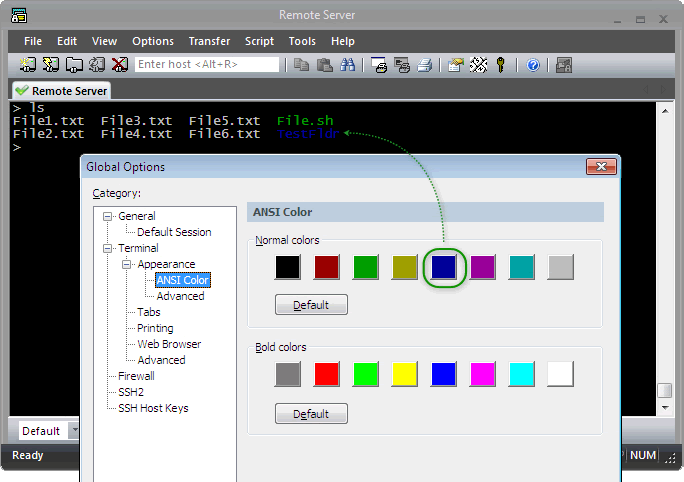
之后(正常的深蓝色变为浅蓝色):
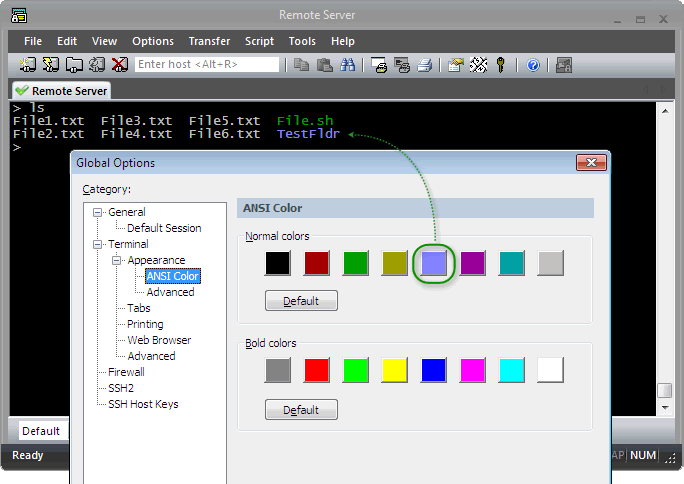
将 ANSI 颜色与配色方案相结合
在 SecureCRT 5.5 及更高版本中,可以将ANSI 颜色功能与自定义或提供的颜色方案结合使用。
如果 SecureCRT从远程主机/应用程序接收到正常的ANSI 颜色代码,SecureCRT 将以应用的配色方案定义的颜色显示文本。所有其他 ANSI 颜色代码将导致根据全局选项中定义的 ANSI 颜色对文本进行着色。
在 5.5 之前的 SecureCRT 版本中,当会话配置中启用ANSI 颜色选项时,配色方案处于非活动状态/忽略。
问题和答案
问:我如何将特定的配色方案应用于我现有的所有会话?
答: 可以通过编辑默认会话然后将配色方案更改应用于所有会话来将配色方案应用于所有现有会话。
以下是明确的步骤:
1.打开主选项菜单并选择全局选项...
2.当Global Options窗口出现时,选择General / Default Session类别并按下Edit Default Settings...按钮。
3.选择终端/外观类别,然后指定要用于已定义的所有会话的配色方案。请注意,您对默认会话所做的任何更改都将成为此后创建的任何新会话的默认设置。
4.按确定按钮。您将看到以下警告:
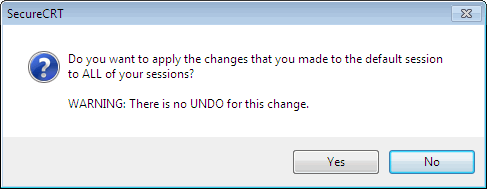
如果您确定要对所有现有会话进行更改,请按是按钮。
问:如何将特定的配色方案仅应用于我的部分会话?
答: 您可能只想将特定的配色方案应用于部分会话,而不是对所有会话应用更改。这可以在 SecureCRT 的连接对话框中完成:
1.通过打开 SecureCRT 的主文件菜单并选择连接来显示连接对话框...
2.按住 CTRL 键,同时用鼠标左键单击以选择要修改的会话和文件夹的任意组合。
3.右键单击所选项目之一,然后选择Properties。
4.将出现一条消息,让您知道要修改多少个会话(如果您以前没有以这种方式编辑过多个会话并且没有选择停止显示对话框)。按确定按钮继续修改会话的属性。
5.选择终端/外观类别,然后指定要用于所选会话的配色方案。
6.按确定按钮保存对您之前选择的每个会话的更改。
问:终端窗口中显示的颜色与我在应用到正在使用的会话中的配色方案中定义的颜色不同。可能有什么问题?
答: 这是要注意的是颜色方案的重要定义全局(在全局选项),但是应用在每个会话的基础上在终端/外观的类别会话选项对话框。
如果您已确认所需的配色方案会话选项内选择,它是可能的ANSI颜色中选择终端/仿真的类别会话选项对话框同时启用,但使用的配色方案的选项未启用。通过允许使用配色方案的Normal 属性前景色和背景色代替 ANSI 颜色Normal属性前景色和背景色,启用使用配色方案选项来解决问题。
如果启用“使用配色方案”选项后仍然没有获得所需的颜色,则表明远程主机/应用程序可能正在使用不适用于配色方案的 ANSI 颜色转义序列。在这种情况下,您需要在全局选项中编辑 ANSI 颜色选项,以反映您对远程主机/应用程序发送的 ANSI 颜色代码的偏好。
问:我已经尝试了 SecureCRT 中存在的所有配色方案,但没有一个真正符合我的要求。我可以添加新的配色方案或编辑现有的配色方案属性吗?
答: SecureCRT 提供了八种预定义的配色方案,如“全局选项”对话框的“终端”/“外观”/“高级”页面所示。可以在全局选项对话框中添加新的配色方案。所有配色方案也可以在这里编辑。
请注意,由于在 SecureCRT 中全局定义了配色方案,因此在会话选项中对配色方案所做的任何更改都将在每个会话中全局反映出来,这些会话也配置为使用相同的配色方案。
问:我启用了 ANSI 颜色(我更喜欢使用 ANSI 颜色而不是配色方案),我看到黑色背景上的白色文本。但我想要白色背景上的黑色文本。如何配置 SecureCRT 以使用 ANSI 颜色显示它?
答: 在全局选项对话框中,选择终端/外观/ANSI 颜色类别。正常前景ANSI 颜色显示/设置在正常颜色部分顶行的最右侧。正常背景ANSI 颜色显示/设置在正常颜色部分顶行的最左侧。要编辑这两种颜色,请按色块按钮并选择要使用的新颜色。
问:如果我选择了一个配色方案并且同时启用了 ANSI 颜色选项,该怎么办?发生什么了?
答: 在当前版本的 SecureCRT 中,如果在会话选项对话框中启用了使用配色方案选项和ANSI 颜色选项,则配色方案和 ANSI 颜色可以协同工作。
问:我无法在远程应用程序中显示颜色(例如,vi/vim 中的语法高亮显示)。我能做什么?
答: 没有通用的解决方案,但可以进行一些概括:
1.像 vi/vim/emacs 这样的远程应用程序通常只会将 ANSI 颜色代码发送到将自己宣传为“xterm”或 Xterm 变体(例如“xterm-color”)的终端。如果您在 SecureCRT 中使用 VT100 仿真,vi/vim/emacs 等远程应用程序可能不会发送 ANSI 颜色代码。
解决方法:将SecureCRT中的终端仿真设置为Xterm,重新连接远程主机。 注意: SecureCRT 不关心它当前配置为模拟什么终端。只要启用了ANSI 颜色选项,如果 SecureCRT 收到一个 ANSI 颜色转义序列,它就会使用它(除非颜色方案覆盖了该特定颜色代码)。
替代解决方案:在会话选项对话框的终端/仿真/高级类别
中将终端类型设置为 xterm 或 xterm-color ;断开连接,然后重新连接,以便远程系统可以看到新通告的终端类型。
2.如果遥控器正在发送 ANSI 颜色代码,但它们未显示在 SecureCRT 的终端窗口中,则强烈表明ANSI 颜色选项当前已禁用。
解决方案:在会话选项对话框的终端/仿真类别中
启用ANSI 颜色选项。
问:如何知道远程系统使用的是哪种终端类型?
答: 回声$TERM
即使 SecureCRT 可以使用 Xterm 仿真进行配置,远程配置文件也可能具有将终端类型硬编码为不同于您在 SecureCRT 中配置的内容的指令。要检查远程系统正在使用哪种终端类型,请在远程 shell 中发出echo $TERM命令。
此外,某些远程应用程序具有配置文件,这些文件可能会更改或硬编码终端类型以阻止 SecureCRT 接收 ANSI 颜色序列。
更多推荐
 已为社区贡献1条内容
已为社区贡献1条内容









所有评论(0)